網路上關於Linux安裝mysql資料庫的教學數不勝數,但是,大多教學都是漏洞百出。今天,為了幫助各位需要的人,從而寫下Centos7安裝配置mysql5.7的教學。
相關mysql影片教學推薦:《mysql教學》
#第一步:取得mysql YUM來源
進入mysql官網取得RPM包下載網址
https://dev.mysql.com/downloads/repo/yum/
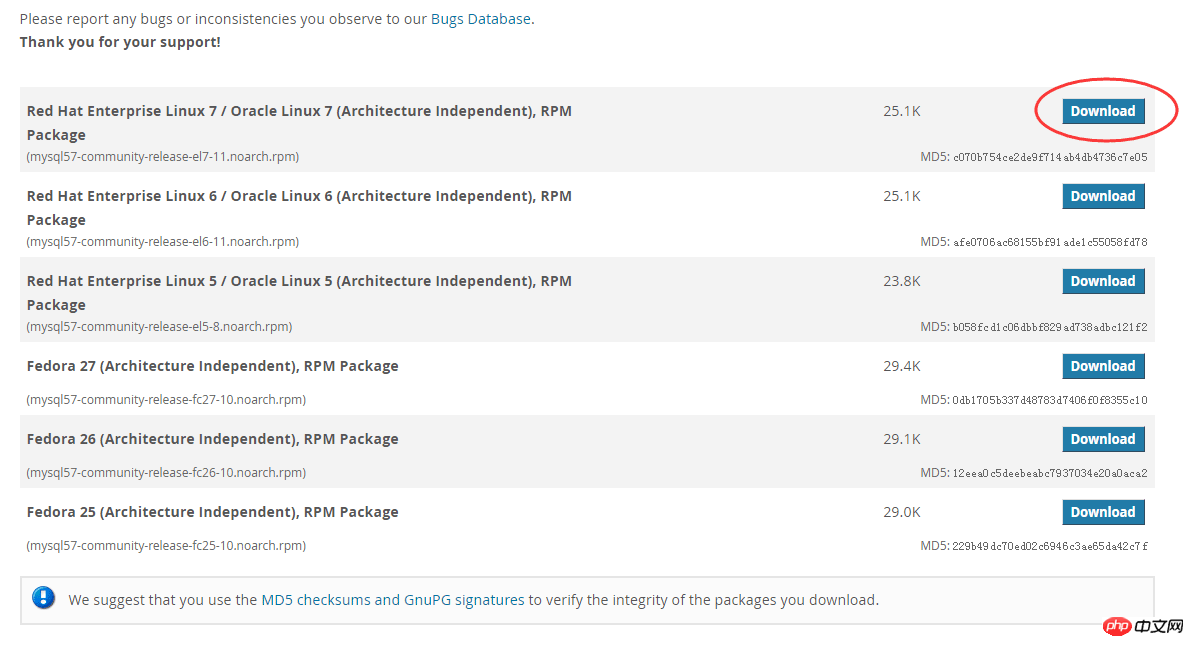
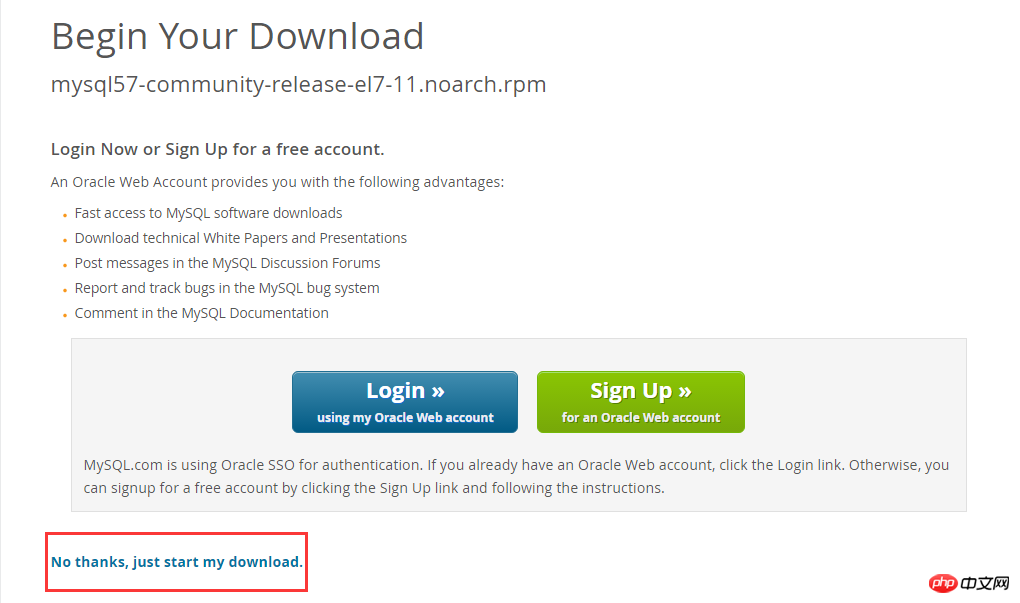
右鍵複製連結位址 https://dev.mysql.com/get/mysql57-community-release-el7-11.noarch.rpm得到rpm包的位址
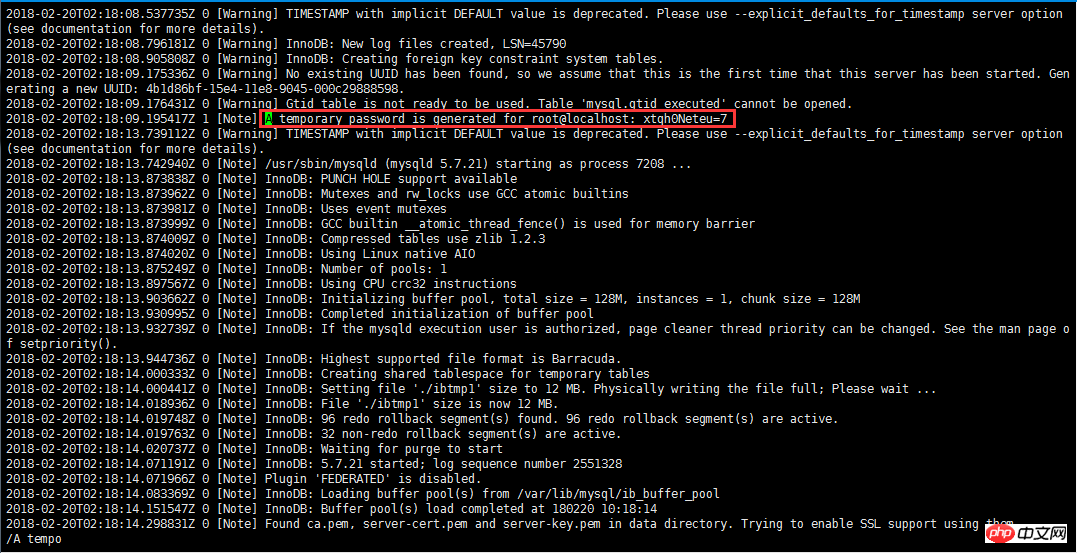 推薦手冊
推薦手冊
MySQL開發手冊
第二步:下載並安裝mysql來源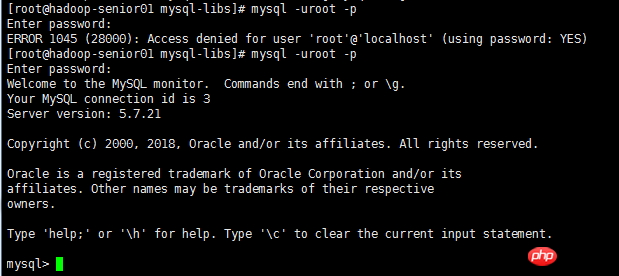
[root@localhost ~]# wget https://dev.mysql.com/get/mysql57-community-release-el7-11.noarch.rpm
 -bash: wget: 找不到指令
-bash: wget: 找不到指令
我們先安裝下wget
yum -y install wget
##然後執行wget https://dev.mysql.com/get/mysql57-community-release-el7-11.noarch.rpm
安裝mysql來源#yum - y localinstall mysql57-community-release-el7-11.noarch.rpm
第三步:線上安裝Mysql
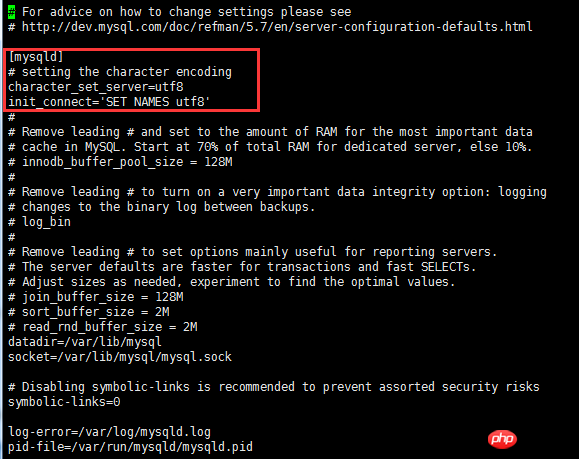
下載的東西比較多要稍微等會;
第四步:啟動Mysql服務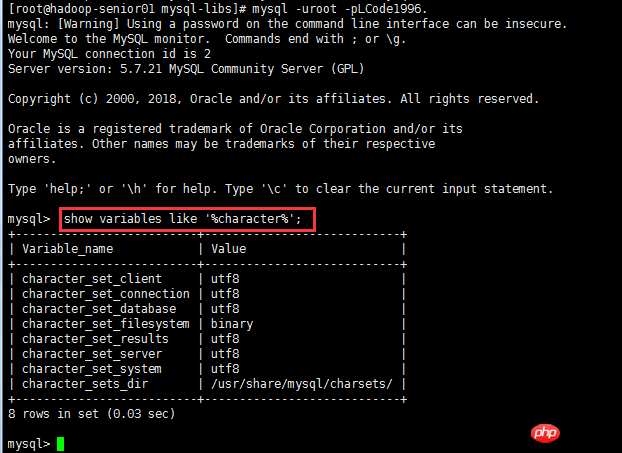
systemctl start mysqld
第五步:設定開機啟動systemctl enable mysqld systemctl daemon-reload
相關文章推薦: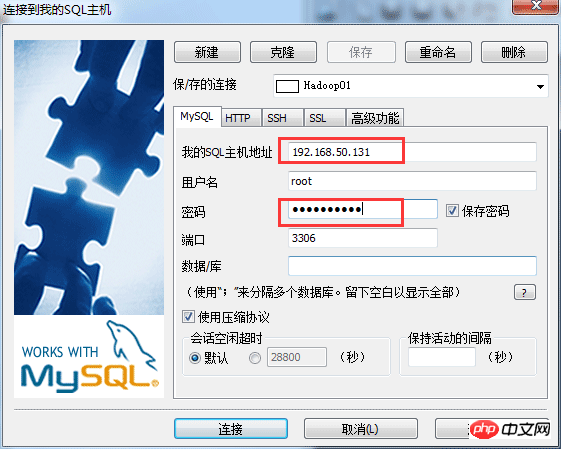
CentOS7下安裝mysql -server的詳細步驟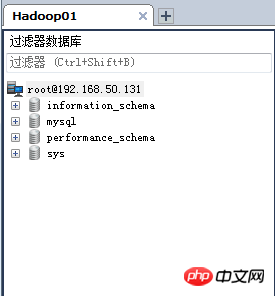
Centos7安裝mysql與php的方法
相關影片推薦:1.MySQL權威開發指南
第六步:修改root本機登入密碼mysql安裝完成之後,在/var/log/mysqld.log檔中給root產生了一個臨時的預設密碼。
vi /var/log/mysqld.log
mysql -u root -p Enter password:
mysql> GRANT ALL PRIVILEGES ON *.* TO 'root'@'%' IDENTIFIED BY 'LCode1996.' WITH GRANT OPTION; Query OK, 0 rows affected, 1 warning (0.05 sec) mysql> exit; Bye
[root@localhost ~]# firewall-cmd --zone=public --add-port=3306/tcp --permanent success [root@localhost ~]# firewall-cmd --reload success [root@localhost ~]#
[mysqld] character_set_server=utf8 init_connect='SET NAMES utf8' [root@localhost ~]# vi /etc/my.cnf
以上是Centos7安裝和設定Mysql5.7的方法分享的詳細內容。更多資訊請關注PHP中文網其他相關文章!

